Le format PDF est généralement le format préféré pour les documents sensibles en raison de sa nature en lecture seule, de son mécanisme d'inviolabilité (via la signature numérique) et il peut conserver les attributs du document quel que soit le logiciel ou le système d'exploitation.
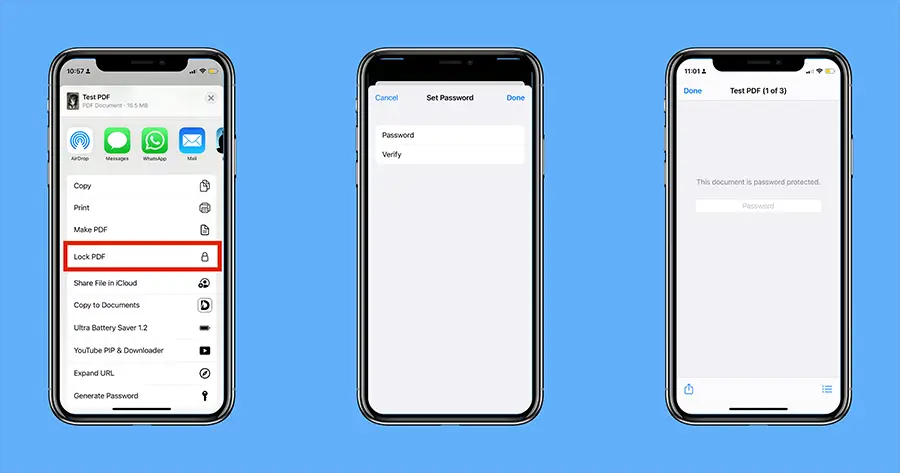 Avez-vous déjà rencontré un document PDF protégé par mot de passe et souhaitez-vous savoir si vous pouvez ajouter un mot de passe à votre PDF ?
Avez-vous déjà rencontré un document PDF protégé par mot de passe et souhaitez-vous savoir si vous pouvez ajouter un mot de passe à votre PDF ?
Eh bien, après avoir lu cet article, vous pourrez protéger par mot de passe n'importe quel document PDF sur iPhone et iPad.
Comment protéger par mot de passe des documents PDF sur iPhone et iPad
La possibilité de verrouiller des documents PDF avec un mot de passe est intégrée à iOS 15 et iPadOS 15.Les étapes suivantes vous guideront pour protéger par mot de passe les documents PDF sur iPhone exécutant iOS 15.
- utilisation"document"Pour postuler, accédez à l'appareil ou à l'emplacement iCloud où se trouve le fichier PDF que vous souhaitez verrouiller.
- Cliquez sur le fichier PDF pour l'ouvrir.
- Une fois le fichier ouvert, cliquez surEn bas à gauche的partagéBouton.
- Faites défiler le menu "Partager" et cliquez sur "Verrouiller le PDF".
- Définissez un mot de passe approprié, puis saisissez à nouveau le même mot de passe pour confirmer.
- Après avoir entré le mot de passe deux fois, cliquez sur完成Du coin supérieur droit.
Le document PDF sélectionné sera verrouillé avec le mot de passe requis.
Ouvrez des documents PDF protégés par mot de passe sur iPhone et iPad
Pour ouvrir un PDF protégé par mot de passe, parcourez et cliquez sur le PDF protégé pour l'ouvrir, fournissez le mot de passe de verrouillage et cliquez sur le bouton "Démarrer".Vous pouvez désormais accéder aux documents PDF comme n'importe quel autre document.
Modifier ou supprimer le mot de passe en PDF sur iPhone ou iPad
Malheureusement, iOS et iPadOS n'ont pas encore la possibilité de modifier ou de supprimer le mot de passe existant dans le PDF.Mais certaines applications de lecture et d'édition de PDF vous permettent de modifier ou de supprimer le mot de passe.Cependant, il convient de noter que cela apparaît généralement comme une fonctionnalité payante dans la plupart des applications.
Ici, nous prenons l'application Documents comme exemple.
Remarque:Vous devez vous abonner à Documents Plus pour utiliser l'application Documents afin de définir ou de modifier le mot de passe du PDF.
- Sur iPhone ou iPad下载DOCUMENTSapplication.
- Accédez à l'application "Fichier" et ouvrez le fichier PDF préféré pour lequel vous souhaitez modifier ou supprimer le mot de passe.
- Dans l'invite de mot de passe, cliquez surEn bas à gauche的partagéBouton.
- Depuis la liste des applications disponibles dans le menu de partage選擇Documentation.Si vous ne voyez pas l'application "Documents" dans la liste, cliquez sur "Plus" à la fin de la liste, puis faites défiler vers le bas et sélectionnez "Documents".Le fichier doit être copié dans l'application de document.
- Après être entré dans l'application "Documents", ouvrez le PDF protégé par mot de passe, entrez le mot de passe, puis cliquez surOuvrir.
- Cliquez sur les trois points dans le coin supérieur droit et sélectionnezchanger le mot de passe.
- Pour changer le mot de passe, entrez le nouveau mot de passe, vérifiez à nouveau, puis cliquez sur le coin supérieur droit更改.Ou, si vous souhaitez supprimer le mot de passe, cliquez simplement surSupprimer le mot de passeBouton.
Le mot de passe a maintenant été modifié ou supprimé.
Pour recopier le fichier modifié dans l'application Fichiers, ouvrez le PDF dans l'application Documents, cliquez sur les trois points dans le coin supérieur droit, puis sélectionnez Partager dans le menu.Cliquez à nouveau sur Partager dans le coin supérieur droit et sélectionnez « Enregistrer dans un fichier » dans le menu de partage.
Définissez le mot de passe sur PDF sur les versions précédentes d'iOS (iOS 14 ou inférieur)
Apple a récemment ajouté la fonction "Verrouiller PDF" à iOS 15, donc si vous utilisez une version antérieure d'iOS et que vous ne pouvez pas passer à iOS 15 pour une raison quelconque, vous devez utiliser une application tierce pour verrouiller le document PDF.
Ici, nous prenons l'application Documents comme exemple.
Remarque:Vous devez vous abonner à Documents Plus pour utiliser l'application Documents afin de définir ou de modifier le mot de passe du PDF.
- Sur iPhone ou iPad下载DOCUMENTSapplication.
- Si le PDF que vous souhaitez protéger par mot de passe se trouve dans l'application Documents, suivez les étapes 2 à 4 de la section précédente pour l'importer dans l'application Documents.
- Une fois le fichier dans l'application "Documents", ouvrez le fichier qu'il contient.
- Cliquez sur les trois points dans le coin supérieur droit et sélectionnezdéfinir le mot de passe.
- Fournissez le mot de passe que vous souhaitez définir pour le fichier et vérifiez à nouveau.
- Cliquer sur設置Dans le coin supérieur droit.
Le PDF est maintenant verrouillé par le mot de passe donné.
C'est ainsi que vous pouvez définir, modifier ou supprimer le mot de passe d'un fichier PDF sur iPhone et iPad.



![Comment obtenir le mot de passe Google Chrome sur iPhone et iPad [mot de passe à remplissage automatique] Comment obtenir le mot de passe Google Chrome sur iPhone et iPad [mot de passe à remplissage automatique]](https://infoacetech.net/wp-content/uploads/2021/07/5885-How-to-Get-Google-Chrome-Passwords-on-iPhone-iPad-AutoFill-from-any-app-150x150.png)









